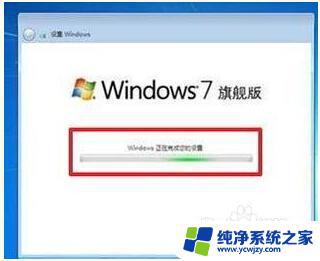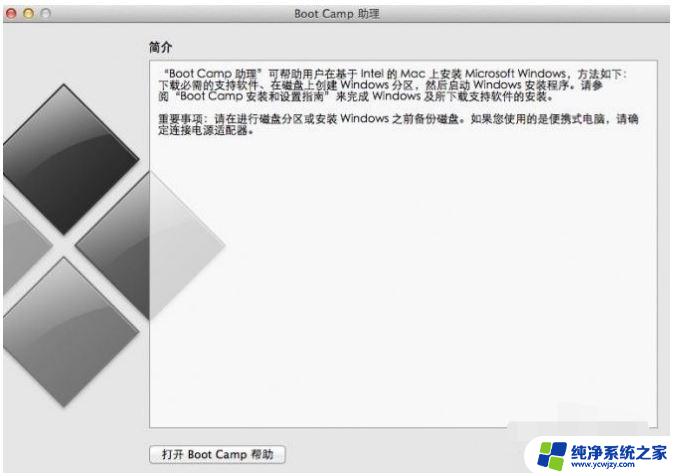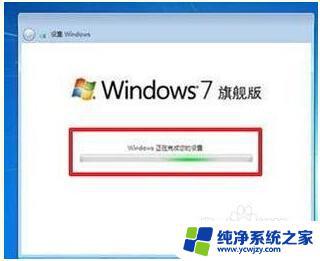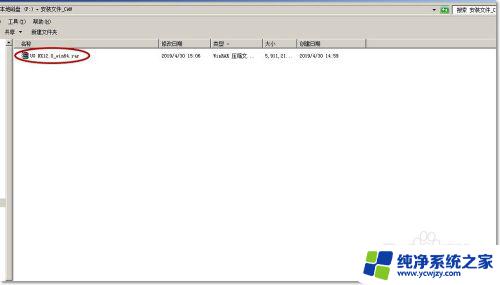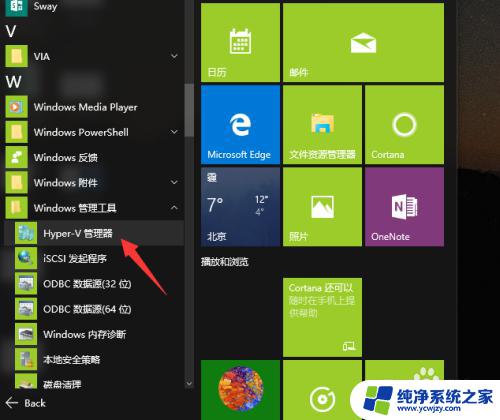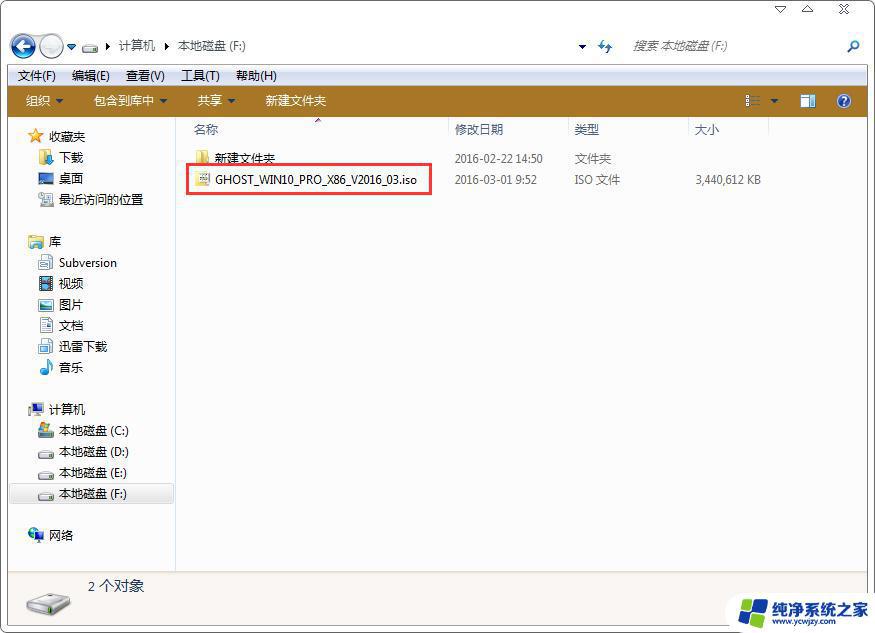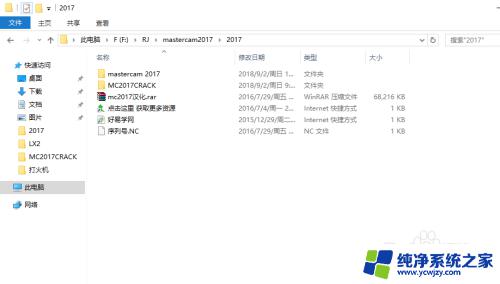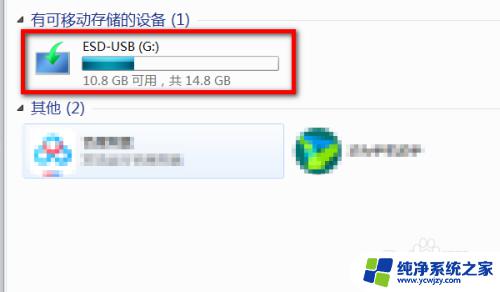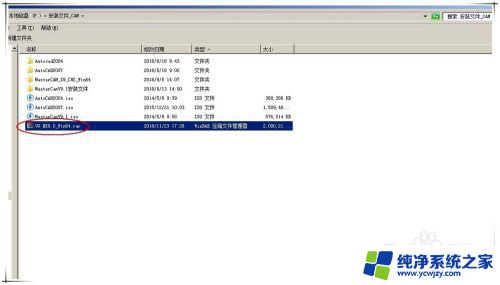win10系统安装solidworks2016 SolidWorks2016图文安装教程
win10系统安装solidworks2016,SolidWorks2016是一款广泛应用于工程设计领域的三维建模软件,而Win10系统则是目前最受欢迎的操作系统之一,对于需要在Win10系统上安装SolidWorks2016的用户来说,正确的安装步骤是至关重要的。本文将为大家介绍一篇图文安装教程,帮助大家轻松完成SolidWorks2016在Win10系统上的安装。无论是初次接触这两款软件的用户,还是想要更新版本的用户,都可以通过本文详细的步骤,顺利安装SolidWorks2016,为自己的工程设计工作提供强大的支持。安装SolidWorks2016,畅享Win10系统的高效运行,让我们一起开始吧!
具体步骤:
1.下载完成后解压文件,首先打开破解文件夹。双击文件夹中的“SolidWorksSerialNumbers2016.reg”注册表进行注册。如下图
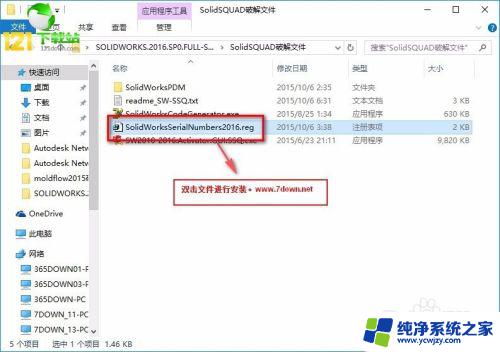
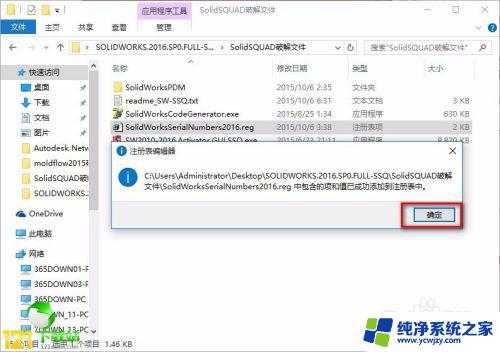
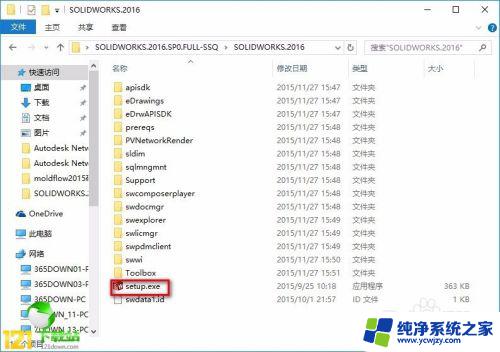
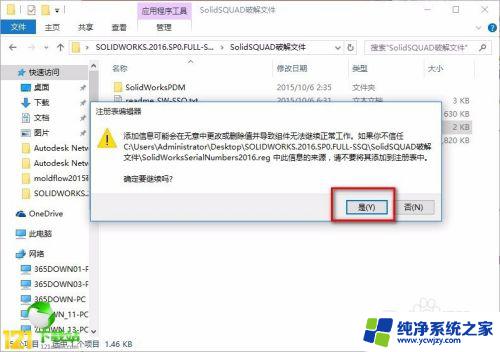
2.然后断开电脑网络(安装程序过程中最好一直断开网络),安装软件.双击“setup.exe“进行安装。如下图。
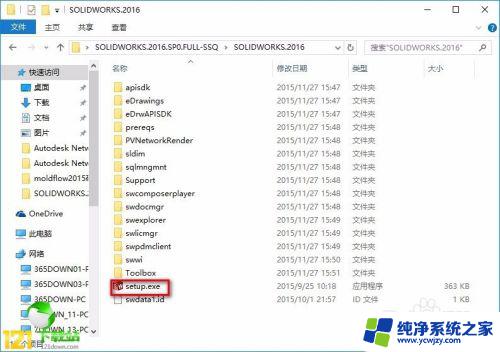
3.双击安装后会弹出安装界面。选中”单机安装“,点击下一步。
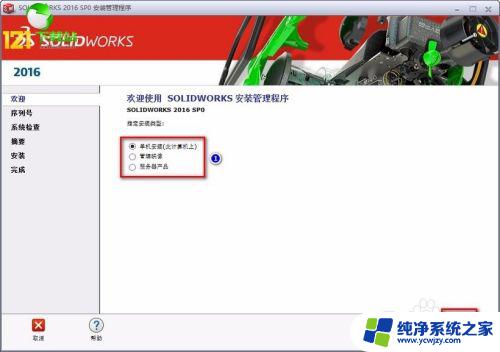
4.断开网络安装会发现序列号已经自动加载。点击“下一步”继续安装,如下图
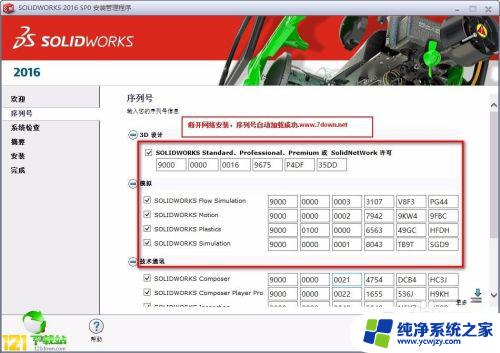
5.然后安装界面会提示“无法连接到Solidworks服务器...”在这里选择“取消”.如下图
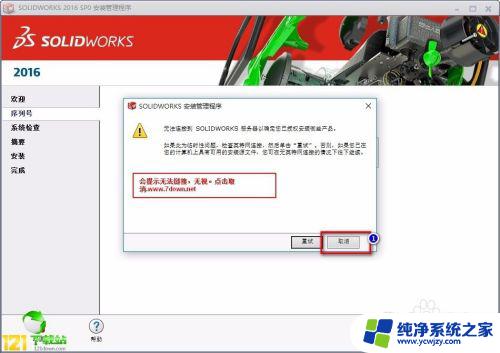
6. 6.点击取消后软件会自动安装。然后选择安装路径和条款。一般7down小编选择默认安装路径。即C:\Program Files\SOLIDWORKS Corp.然后选中“我接受 Solidworks条款”。点击“现在安装”.如下图
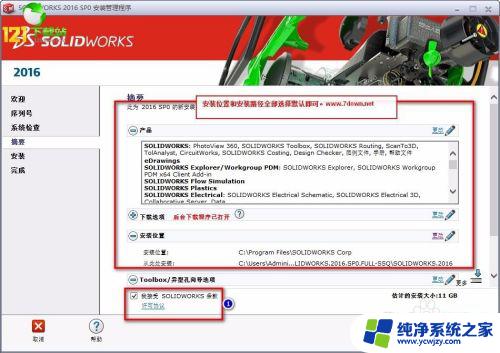
7.然后软件进行安装。安装过程非常长。大概半个小时。如下图
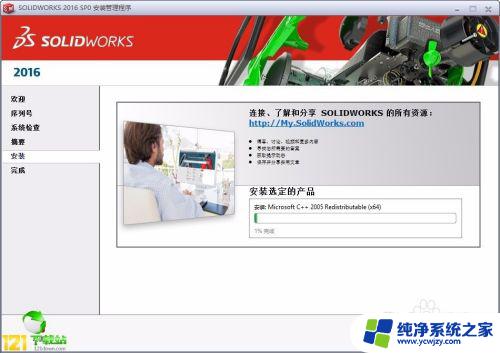
8.软件安装完成后打开网络
9.接下来破解软件.打开破解文件夹中的“SW2010-2016.Activator.GUI.SSQ.exe”.打开后会出来如下界面,点击最下方“√Activate”.
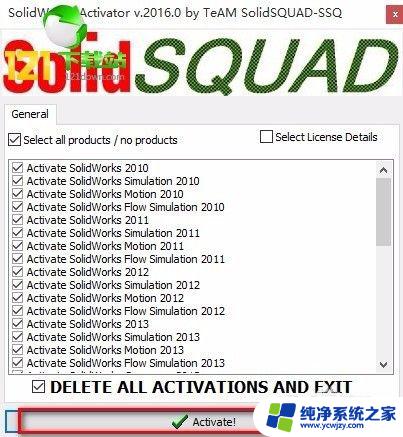
10.稍等片刻,会有提示.点击“OK”如下图
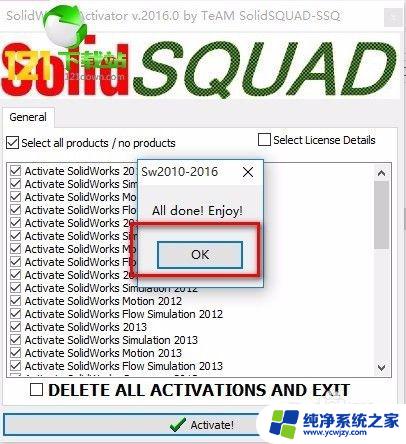
11.之后软件成功能破解.可以启动软件SW2016了。
以上就是安装SolidWorks 2016的全部内容,如果您还有不明白的地方,可以按照本文提供的方法进行操作,希望本文能帮助到大家。